Редактор текстів Word 97
| Вид материала | Документы |
- Тест (Microsoft Word) 1 вариант Microsoft Word это : графический редактор текстовый, 62.18kb.
- Алина Владимировна Арбузова, 87.12kb.
- Автор: Дуквина Татьяна, 52.71kb.
- Word для Windows наиболее популярный в настоящее время текстовый редактор. Он соединяет, 2486.9kb.
- Контрольная работа Офисные программы (текстовый редактор word) Автоматизация выполнения, 285.42kb.
- 1 тезисы доклада объемом 1 страница, 23.2kb.
- Реферат на тему, 214.7kb.
- «Вставка формул в текстовой документ», 25.33kb.
- Тема: Текстовый редактор Microsoft Word. Создание и редактирование текстового документа, 133.6kb.
- Microsoft Office Word основной, в настоящее время, редактор, применяемый для создания, 157.98kb.
Глава 5. Редактор текстів Word 97
5.1 Загальні відомості про Word 97
Характеристика Word 97
Текстовий редактор Word 97 - один з найдосконаліших представників популярної сім’ї Microsoft Word для ОС Windows. Від попередніх версій Word 5.0, Word 6.0 і Word 7.0 він відрізняється підвищеною комфортністю і значно розширеними можливостями створення текстів, роботи з електронною поштою й організації зв'язку з всесвітньою інформаційною системою Internet.
В основу функціонування Word 97 покладено принцип WYSWYG (What You See Is What You Get, тобто «що ви бачите, те й одержуєте»). Системний інтерфейс редактора є доступним широкому колу користувачів і не потребує спеціальних знань в області комп'ютерної техніки й інформатики. Word 97 забезпечує:
введення тексту, його перегляд , редагування і друкування;
форматування абзаців і сторінок тексту, вибір типу шрифту, його розміру, накреслення та кольору;
виділення фрагментів тексту, їх вирізання, копіювання і вставлення в документи, починаючи з позиції курсора;
подання користувачеві контекстуальної допомоги, аж до звернення за довідками до глобальної мережі Internet;
вибір і створення стилю та шаблону документа;
збереження документа на магнітному диску у вигляді файлів з певним ім'ям і розширенням .doc; відкривання і завантаження файла з МД в оперативну пам'ять;
перевірку правопису, створення словників користувача;
створення змісту, алфавітного покажчика, виносок і приміток;
формування всіляких таблиць, їх редагування й опрацювання;
вставлення в текст документа об’єктів з інших додатків ОС Windows, а також об’єктів з програм, що включаються у постачання Word 97: Microsoft WordArt, Microsoft Graph 97, Microsoft Equation Editor і т.ін.;
зміну власних режимів роботи, створення макросів й установлення значень основних параметрів середовища Word;
створення поштової кореспонденції, використання сучасних засобів зв'язку (факсу, електронної пошти та глобальної мережі Internet).
Завантаження Word 97. Вікно текстового редактора
Клацанням мишею на кнопці Пуск на екран викликається головне меню операційної системи Windows, в якому вибирається каскадне меню Программы, а потім його пункт Microsoft Word 97. Можна також скористатися ярликом із символом «W» на робочому столі системи. Після завантаження редактора на екрані монітора з'являється його робоче вікно (рис.5.1).
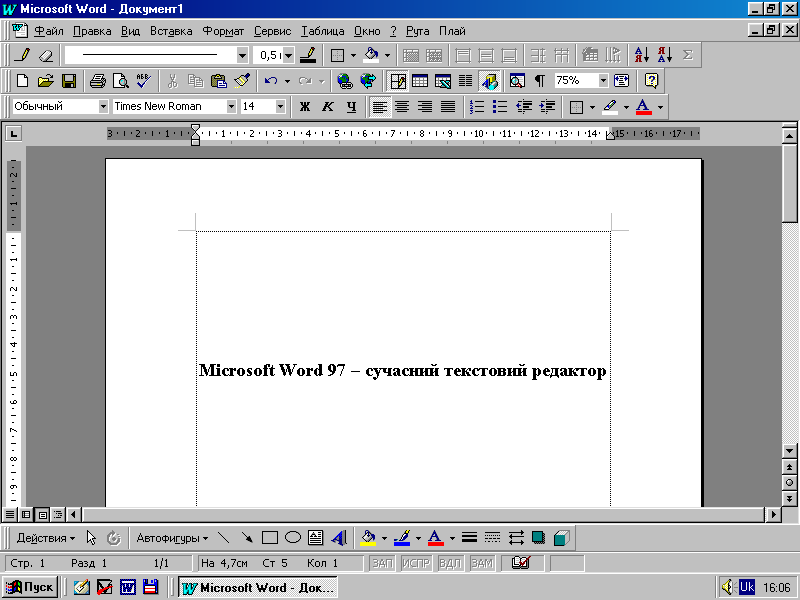
Рис. 5.1 - Вікно текстового редактора Word
У верхній частині вікна розміщуються рядок заголовка, головне меню, панелі інструментів і горизонтальна лінійка форматування; у нижній горизонтальна смуга прокручування та рядок стану вікна; у правій вертикальна смуга прокручування; у центрі робоча область вікна, а в лівій частині вертикальна лінійка форматування. Вікно завжди має рядок заголовка, головне меню та робочу область. Усі інші із перерахованих об'єктів можна вмикати або вимикати; їхнє положення на екрані не є сталим і залежить від режиму роботи редактора та бажання користувача.
Процедури настройки вікна виконуються на етапі підготовки редактора до роботи за допомогою команд меню Вид або меню Сервис. В останньому використовуються пункти Настройка та Параметри.
Рядок заголовку містить кнопку системного меню Word, назву програми - Microsoft Word, назву поточного файла. Після завантаження це буде системне ім’я – Документ1. Крім того, тут є кнопки згортання, відновлення та закриття вікна редактора Word.
Головне меню Word 97 містить дев'ять спадних меню: Файл, Правка, Вид, Вставка, Формат, Сервис, Таблица, Окно і довідка - ?.
Кожне меню виконує відповідні функції, має кілька команд керування роботою редактора і відкривається за допомогою миші або натисненням на клавішу
У рядку головного меню також знаходяться кнопка системного меню і кнопки згортання, відновлення та закриття вікна поточного документа.
Панелі інструментів - групи піктограм-кнопок, за допомогою яких здійснюється більш швидкий і наочний вибір та виконання команд. У Word 97 використовується ряд системних панелей інструментів: «Стандартная», «Форматирование», «Таблицы и границы», «Автотекст», «Формы», «Рисование», «Элементы управления», «WordArt» та ін. Як правило, на екран викликаються тільки дві панелі інструментів: стандартна і форматування.
Робоча область є вікном документа. Якщо воно знаходиться в нормальному стані, то має рядок заголовка вікна документа. У ньому відображається системне меню і кнопки керування цим вікном, а також - назва поточного документа. Вікно документа має робочу область, призначену для введення тексту і роботи з ним. Відразу після завантаження вона порожня і має лише курсор - точку введення поточного символу.
За допомогою лінійок форматування і миші можна швидко встановити відступи абзаців, розмір поля сторінки, розміри колонок на сторінках та в таблицях, а також точки табуляції тексту.
Смуги прокручування призначені для переміщення вмісту документа за допомогою миші по вертикалі та горизонталі. Клацанням мишею на кнопках із стрілками-трикутниками вертикального прокручування документ переміщується на один рядок угору або вниз. Перехід між сторінками забезпечується натискуванням на іншій парі кнопок із звичайними стрілками. Клацанням мишею на смузі прокручування вище або нижче індикатора-бігунка виконується переміщення документа на висоту екрана відповідно назад або вперед. Аналогічні результати дає застосування клавішей керування курсором. Порядок використання горизонтальної смуги прокручування є таким самим, як і вертикальної смуги.
У рядок стану виведені різноманітні повідомлення та довідкова інформація. Наприклад: номери поточної сторінки і поділу документа, загальне число сторінок, відстань від курсору до верхньої межі сторінки, номер поточного рядка і позиція курсору в ньому, а також повідомлення про виконання системою окремих операцій (ЗАП, ИСПР, ВДА і ЗАМ). Останні викликаються подвійним клацанням мишею.
Масштаб зображення сторінки та її тексту може змінюватися в межах від 10 до 500%. Швидка зміна масштабу можлива за допомогою списку, що викликається на екран клацанням лівою клавішею миші на кнопці «Масштаб»
 стандартної панелі інструментів (див. рис. 5.1). У цьому списку поряд із цифровими масштабами можуть задаватися також такі масштаби, як: «Страница на всю ширину», «Страница целиком» і «Две страницы одновременно». Якщо бажаного масштабу немає в списку, потрібне значення вводять у поле списку і натискають клавішу
стандартної панелі інструментів (див. рис. 5.1). У цьому списку поряд із цифровими масштабами можуть задаватися також такі масштаби, як: «Страница на всю ширину», «Страница целиком» і «Две страницы одновременно». Якщо бажаного масштабу немає в списку, потрібне значення вводять у поле списку і натискають клавішу Взагалі масштаб зображення сторінки вибирається або встановлюється у вікні «Масштаб», яке активізується за командою Вид Масштаб.
У цьому вікні можна встановити не тільки масштаб окремих сторінок, а й задати їх кількість. Для цього варто ввімкнути перемикач «несколько страниц» і виділити курсором потрібну кількість сторінок у списку кнопки
 .
.Порядок розміщення сторінки або кількох сторінок на екрані для різних варіантів їх масштабування відображається в полі «Образец».
Основні режими відображення документів
Word 97 підтримує такі режими зображення документів:
звичайний режим («Обычный»). У цьому режимі відображається тільки текст документа без елементів оформлення сторінок та графічних зображень. Він використовується на ранніх етапах розробки документа при введенні, редагуванні і форматуванні тексту;
режим електронного документа («Электронный документ»). У цьому режимі на екрані у збільшеному масштабі відображається текст документа. Він використовується при створенні документів, які не призначені до друкування. Вони передаються заказнику у виді файлів;
режим розмітки («Режим разметки»). Забезпечує посторінкове зображення документа на екрані так, як він буде виглядати на папері після друку. Цей режим зручний для робіт, зв'язаних із форматуванням текста, призначеного для друку;
режим структури («Структура»). Документ відображається з виділенням його структури. Цій режим корисний у випадках, якщо у тексті є фрагменти, набрані у стилі заголовків різних рівнів. При включенні режиму з’являється додаткова панель інструментів «Структура», яка дозволяє правити структуру документу;
режим головного документа («Главный документ»). Робота в цьому режимі аналогічна роботі у попередньому. Однак при його включенні, крім панелі інструментів «Структура», з’являється також додаткова панель «Главный документ». Вона дозволяє розділити документ на частини (вкладені документи). Тому режим використовують для полегшення роботи з великими документами.
Переключення режимів виконується за командами меню Вид або за допомогою кнопок, розташованих ліворуч від горизонтальної смуги прокручування.
Вихід із середовища Word
Для завершення роботи з Word 97 і переходу до середовища Windows 98 необхідно виконати команду Файл Выход або двічі клацнути мишею на кнопці системного меню (
 ). Можна скористатися також клавішами
). Можна скористатися також клавішами Якщо після редагування документа його останні зміни користувач не зберіг, то система формує запитання «Сохранить изменения в документе ?». В разі підтвердження («Да») зміни зберігаються, інакше («Нет») документ залишається без поправок. Клацання миші на кнопці «Отменить» означає відмову від завершення роботи з редактором.
Попередження. На практиці можна одночасно працювати з кількома документами. Після завершення роботи з кожним документом варто зберегти його останню редакцію (Файл Сохранить), а потім закрити (Файл Закрыть) або закрити відразу все:
